ردیابی مک بوک گم شده یا به سرقت رفته، یکی از بهترین ویژگی های مک بوک های اپل است. پیدا کردن مک بوک گم شده، یافتن مک بوک سرقت رفته از طریق قابلیت Find My Mac و قفل کردن دستگاه از راه دور امکان پذیر است. از آنجایی گم شدن مک بوک یا سرقت مکبوک برای هر کسی میتواند تجربهای ناخوشایند باشد، چراکه علاوه بر هزینه بالای خرید آن، حاوی اطلاعات کاری و شخصی میباشد. شرکت اپل راهکارهای متعددی را برای ردیابی و بازیابی مک بوک های خود ارائه کرده است. در این مقاله، با روشهای پیدا کردن مک بوک گم شده آشنا خواهیم شد.
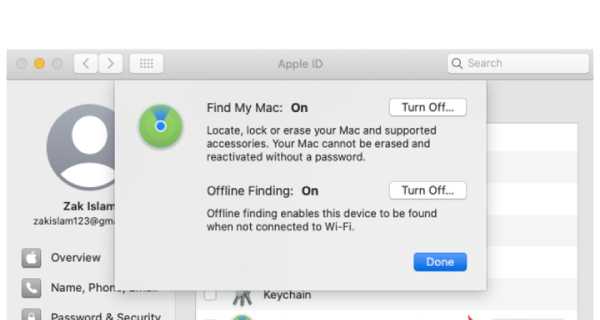
فعال کردن Find My Mac برای پیدا کردن مک بوک گم شده
برای پیدا کردن مکبوک گمشده از طریق "Find My"، ابتدا باید این ویژگی را فعال کرده باشید. برای راهاندازی این قابلیت، مراحل زیر را دنبال کنید:
- ابتدا به تنظیمات سیستم (System Preferences) بروید و وارد بخش Security & Privacy شوید.
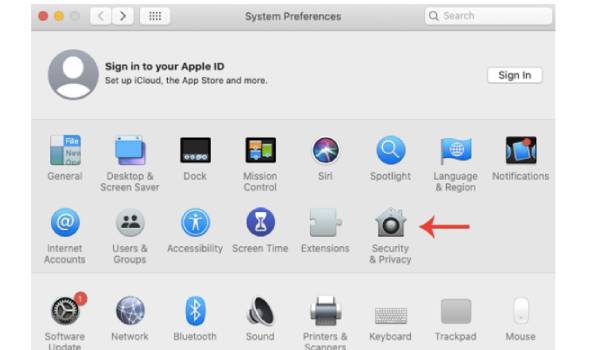
2-در این بخش، گزینه Privacy را انتخاب کنید و Location Services را برای مکبوک فعال کنید. سپس، گزینه Enable Location Services را تیک بزنید و برنامه Find My را از لیست برنامهها انتخاب کنید.
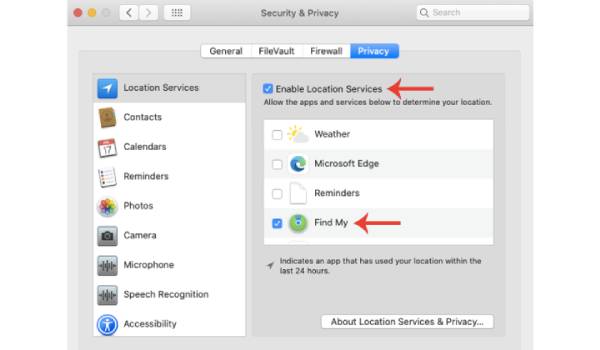
3-برای فعالسازی قابلیت ردیابی مکبوک گم شده، وارد بخش Apple ID شوید، سپس به iCloud بروید و گزینه Find My Mac را فعال کنید.
4-در نهایت، از شما خواسته میشود تا اجازه دهید این ویژگی فعال شود. گزینه Allow را بزنید.
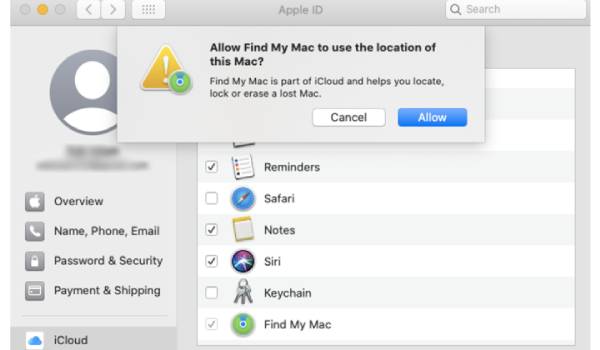
5-برای استفاده از این ویژگی در حالت آفلاین، باید دکمه Options را انتخاب کنید تا ردیابی مکبوک شما حتی بدون اتصال اینترنت نیز امکان پذیر باشد.
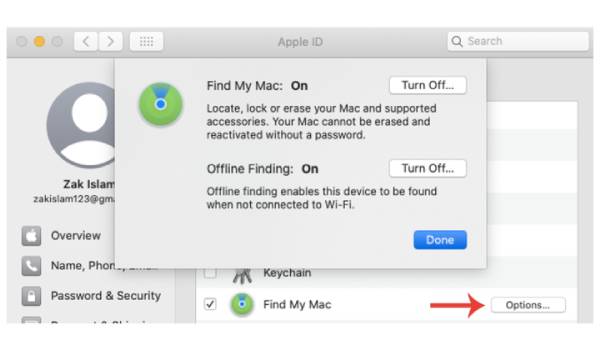
6-پس از فعال کردن این مراحل، در صورت گم شدن مک بوک میتوانید از قابلیت Find My استفاده نمایید.
استفاده از Find My جهت یافتن مک بوک گم شده
اگر قبل از گم شدن مک بوک خود، ویژگی "Find My Mac" را فعال کرده باشید، میتوانید از این قابلیت برای پیدا کردن مک دزدیده شده و محافظت از آن استفاده کنید. بنابراین، برای پیدا کردن مک بوک خود مراحل زیرا انجام دهید
- برنامه "Find My" را باز کنید.
- اگر دستگاه Apple دیگری دارید، به تب Devices بروید.
- وارد حساب iCloud خود در آدرس iCloud.com/find شوید و روی "All Devices" کلیک کنید.
- منتظر بمانید تا Location Services مک بوک شما را ردیابی کند و موقعیت آن را روی نقشه نمایش دهد.
- مک خود را از لیست انتخاب کنید تا مکان دقیق آن نمایش داده شود. اگر مک شما در لیست نیست، اقداماتی برای محافظت از حساب کاربری خود انجام دهید.
- اگر مک شما نزدیک است، میتوانید از گزینه پخش صدا استفاده کنید تا راحتتر آن را پیدا کنید.
این روش به شما کمک میکند تا مک بوک خود را به راحتی پیدا کنید و امنیت آن را حفظ کنید.
برای جلوگیر از دسترسی غیر مجاز به مک بوک از راه دور از به وسبله رمز مک بوک را قفل کنید. برای انجام این کار روی Activate در قسمت Mark As Lost در Find My App ضربه بزنید.
قفل کردن مک بوک از راه دور
برای جلوگیری از دسترسی غیرمجاز به مکبوک خود از راه دور، میتوانید دستگاه خود را قفل کنید. مراحل انجام این کار شامل لیست زیر میشود.
- در Find My App، گزینه Activate را در بخش Mark As Lost انتخاب کنید.
- همچنین، میتوانید از طریق iCloud.com گزینه Lock را انتخاب کنید.
- در این حالت، اگر شخصی مکبوک شما را پیدا کند، شما میتوانید پیامی سفارشی با شماره تلفن خود را در صفحه قفل شده قرار دهید تا نمایش داده شود.
- تا زمانی که دستگاه شما به اینترنت متصل باشد، امکان پیدا کردن آن وجود دارد.
همچنین، اگر فکر میکنید مک بوک گم شده شما پیدا نمیشود، میتوانید اطلاعات خود را از راه دور از روی مکبوک پاک کنید. این کار تمام دادههای شما را از دستگاه حذف میکند و از دسترسی دیگران به اطلاعاتتان جلوگیری میکند. در نهایت، مک گم شدن یا دزدیده شده مک بوک را حتما گزارش دهید؛ با شماره سریال دستگاه امکان پیدا کردن آن افزایش مییابد. برای پیدا کردن شماره سریال دستگاه، به تنظیمات مک خود مراجعه کنید.
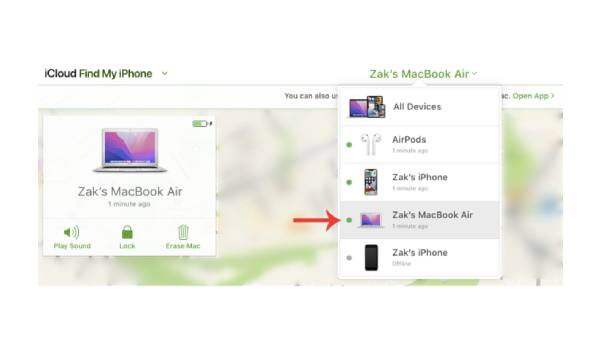
پیدا کردن مک بوک گمشده با استفاده از Find My در آیفون
شما میتوانید برای پیدا کردن مک بوک گمشده از گوشی آیفون خود نیز استفاده نمایید. این کار را با نسخه Find My آیفون خود انجام دهید.
1-ابتدا در بخش تنظیمات بروید و سپس Apple ID خود را در بالا انتخاب کنید سپس مک بوک خود را از بخش دستگاه های موجود انتخاب کنید.
 - Copy 1.jpg)
2-در زیر نام MacBook خود، Show in Find My را انتخاب کنید.
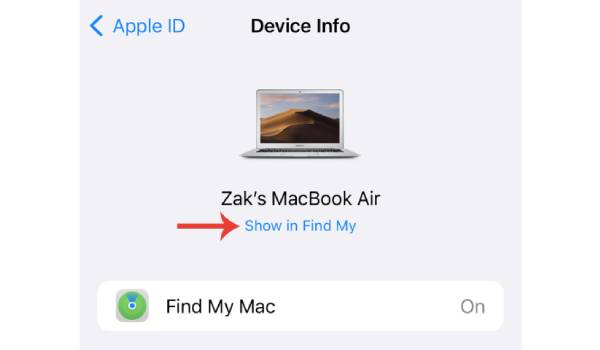
3-اکنون میتوانید موقعیت مکبوک خود را روی نقشه مشاهده کنید و در صورت نیاز، با گزینه پخش صدا، مکان آن را دقیقتر پیدا کنید.
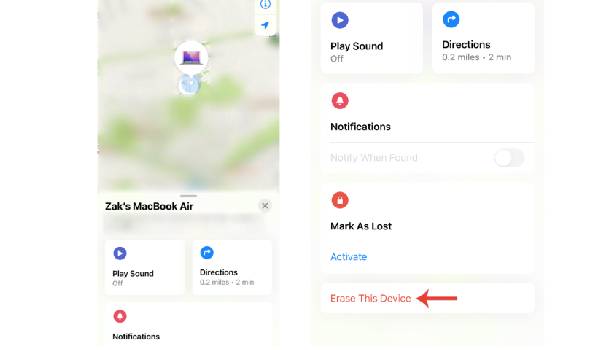
همچنین شما میتوانید با انتخاب گزینه Erase This Device تمام اطلاعات دستگاه را پاک کنید.
پیدا کردن مک بوک گمشده در حالت آفلاین
پیدا کردن مکبوک گمشده حتی در حالت خاموش یا خواب نیز از طریق تنظیمات خاصی امکانپذیر است. اپل میتواند مکان مکبوک شما را با استفاده از سیگنالهای بلوتوث ارسالشده به دستگاههای اپل دیگر شناسایی کند. برای استفاده از این روش مسیر زیر را دنبال کنید.
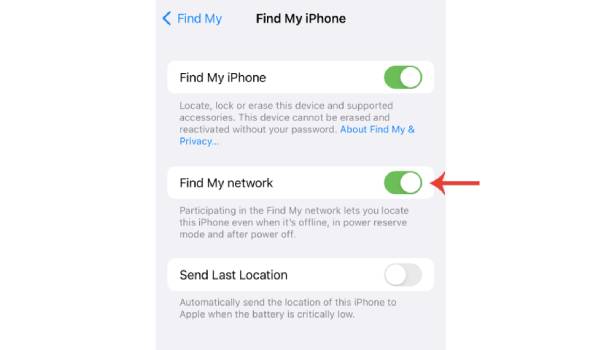
- به تنظیمات Apple ID در مکبوک خود بروید.
- در بخش iCloud، گزینه Find My Mac را روشن کنید.
- گزینه Allow Offline Finding یا Find My Network را فعال کنید.
- مطمئن شوید که مکبوک شما به حساب iCloud متصل است.
- همچنین، بلوتوث دستگاه باید روشن باشد تا سیگنال ارسال شود زیرا مکبوک شما سیگنال بلوتوث میفرستد.
- دستگاههای اپل( آیفون یا آیپد)که نزدیک مک بوک هستند، این سیگنال را دریافت کرده و مکان را به شما گزارش میدهند
- اطلاعات ارسال شده فقط برای شما ارسال و قابل مشاهده میباشد زیرا این فرآیند رمزگذاری شده و امن است.
بهتر است، ویژگی Find My را در تنظیمات فعال کنید تا در مواقع ضروری بتوانید از آن استفاده کنید.
استفاده از AirTag برای پیدا کردن مک بوک
یکی از روشهای موثر برای پیدا کردن مک بوک گمشده یا دزدیده شده، استفاده از AirTag است. AirTag یک دستگاه کوچک و گرد است که توسط اپل برای ردیابی اشیاء طراحی شده است. شما میتوانید AirTag را به وسایل شخصی مانند کیف، دستهکلید یا کیف لپتاپ وصل کنید. در صورت گم شدن یا سرقت مک بوک، میتوانید مکان آن را از طریق برنامه Find My پیدا کنید. همچنین،شما میتوانید با پشتیبانی اپل تماس بگیرید گزارش سرقت مک بوک خود را اطلاع دهید. کمپانی اپل میتواند استفاده از آن را برای دیگران محدود میکند.
در پایان
گم شدن مک بوک برای همه تجربهای تلخ است، مخصوصا اگر حاوی اطلاعات مهم کاری یا شخصی باشد. برای پیدا کردن مک بوک گمشده، میتوان از طریق فعال کردن گزینه Find My Mac در icloud استفاده کرد. همچنین، استفاده از روشهایی مانند شماره سریال و AirTag نیز میتواند به شما کمک کند تا مک بوک گمشده خود را راحتتر پیدا کنید. بهتر است قابلیت "Find My" را در گوشی خود فعال کنید تا در صورت بروز چنین مشکلاتی، بتوانید در سریعترین زمان ممکن آن را پیدا کنید.
سوالات متداول
آیا مک بوک خاموش قابل ردیابی است؟
بله، حتی اگر مک بوک خاموش باشد، امکان ردیابی آن وجود دارد. در صورت فعال بودن Find My، مک بوک از طریق سیگنال بلوتوث قادر به ارسال موقعیت به دستگاههای دیگر است.
آیا شبکه Find My رایگان است؟
بله، استفاده از شبکه Find My برای ردیابی دستگاههای اپل از جمله مک بوک، آیفون و آیپد کاملا رایگان است. برای استفاده از این قابلیت، تنها نیاز به یک حساب Apple ID و فعالسازی گزینه Find My در دستگاه دارید.
آیا میتوان مک بوک گمشده را با شماره سریال پیدا کرد؟
بله، اگر شماره سریال مک بوک خود را در دست دارید، میتوانید از آن برای گزارش دادن دستگاه به پلیس یا اپل استفاده کنید تا در صورت پیدا شدن دستگاه، به شما اطلاع دهد.
چطور میتوانم مک بوک دزدیده شده خود را از راه دور قفل کنم؟
برای قفل کردن مک بوک از راه دور، وارد حساب iCloud خود شوید و از گزینه Find My Mac استفاده کنید. سپس گزینه Lock را انتخاب کنید تا دستگاه شما قفل شود و از دسترسی غیرمجاز جلوگیری شود.

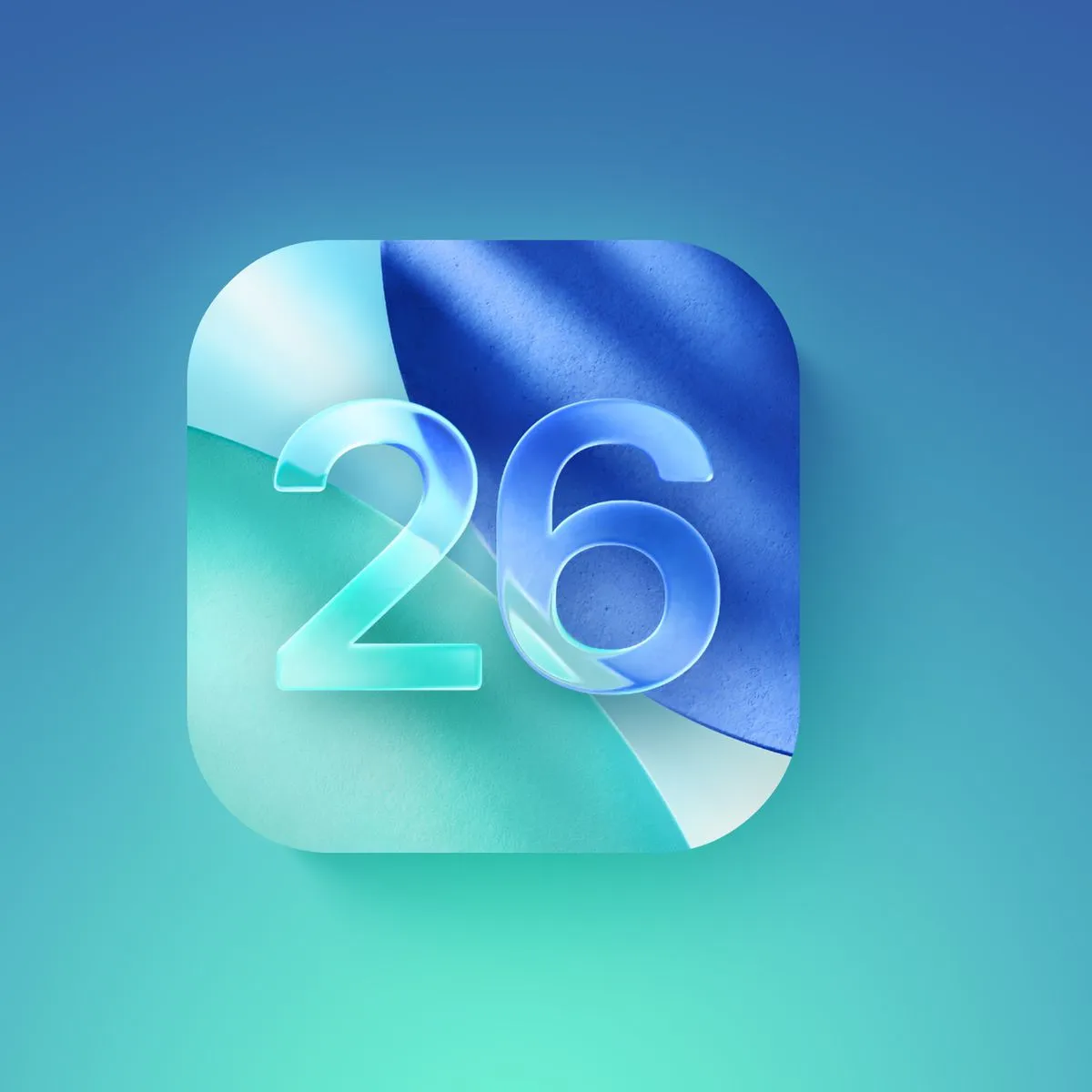



دیدگاه شما (0)